苹果iOS8百度输入法换皮肤和键盘布局的方法 苹果iOS8百度输入法如何换皮肤和键盘布局
时间:2017-07-04 来源:互联网 浏览量:
今天给大家带来苹果iOS8百度输入法换皮肤和键盘布局的方法,苹果iOS8百度输入法如何换皮肤和键盘布局,让您轻松解决问题。
在电脑上我们可以为输入法换各种各样的皮肤,非常的方便,非常有个性。当前 iOS8 系统中可以安装第三方百度输入法,同样地,也是可以在手机或平板上为百度输入法换皮肤。这里简单介绍下怎么为百度输入法更换皮肤的操作方法。具体方法如下:
解决方法1:
1先请调出打开 iOS8 系统中的百度输入法键盘,点击左上方的 Du 图标,如图所示
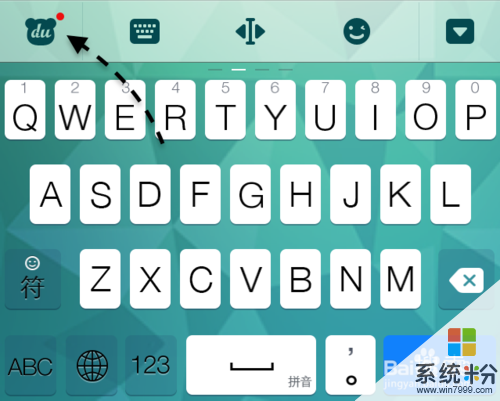 2
2随后请点击功能列表中的“超级皮肤”选项,如图所示
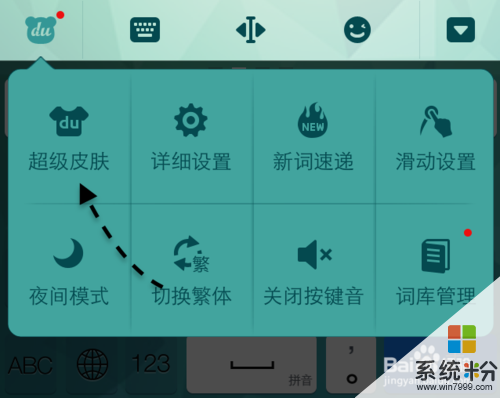 3
3接着会打开百度输入法的皮肤设置管理界面,其中输入法自带了有一些皮肤,如果觉得都不喜欢的话,还可以点击“主题商店”选项,如图所示
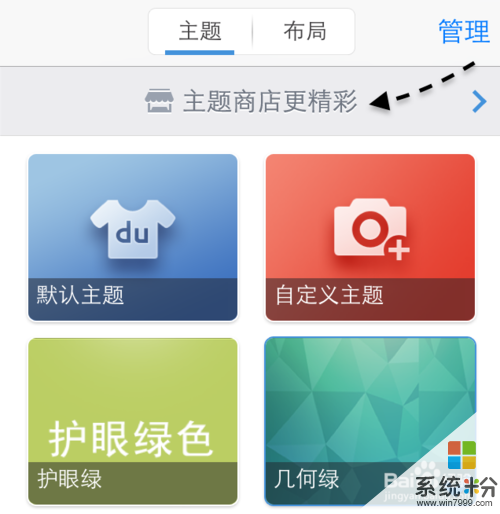 4
4比如我在这里选择一款黑色的主题,点击“使用”按钮,即可下载并更换皮肤了。
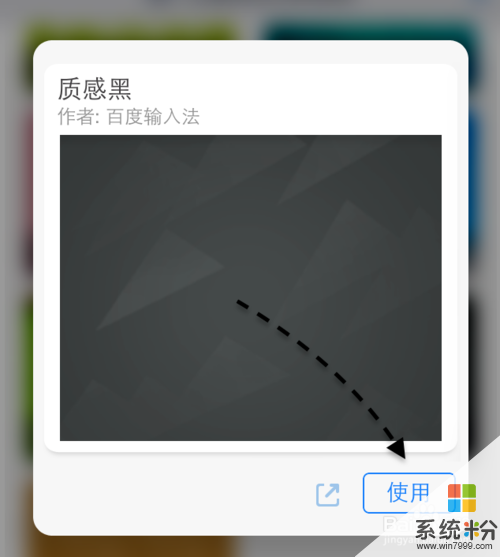 5
5更换好了皮肤以后,我们再调出百度输入法键盘,此时可以看到键盘皮肤已经变了。
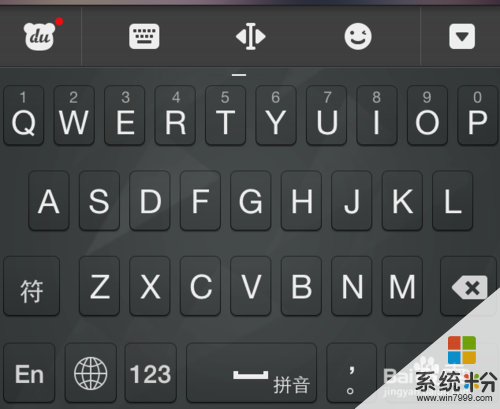
解决方法2:
1除了可以更改百度输入法的皮肤以外,我们还可以更改它的键盘样式布局。同样地,在皮肤管理界面中,请点击“布局”栏目,如图所示
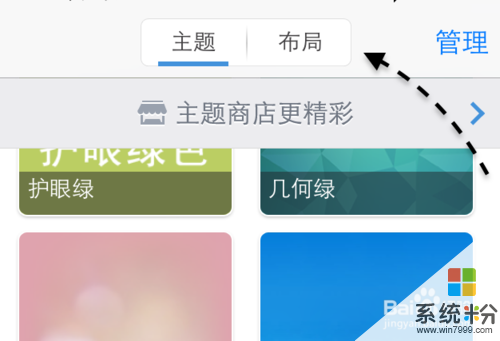 2
2接着再点击“布局商店”选项,如图所示
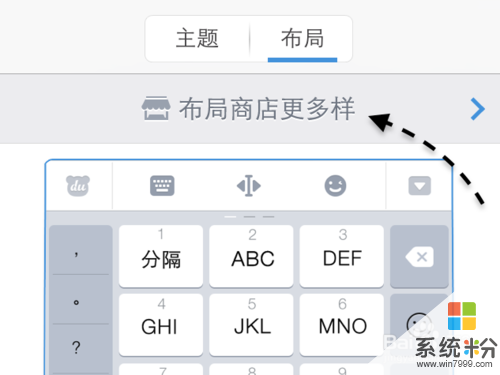 3
3在布局商店中选择一款自己喜爱的样式,点击选择“使用”按钮,如图所示
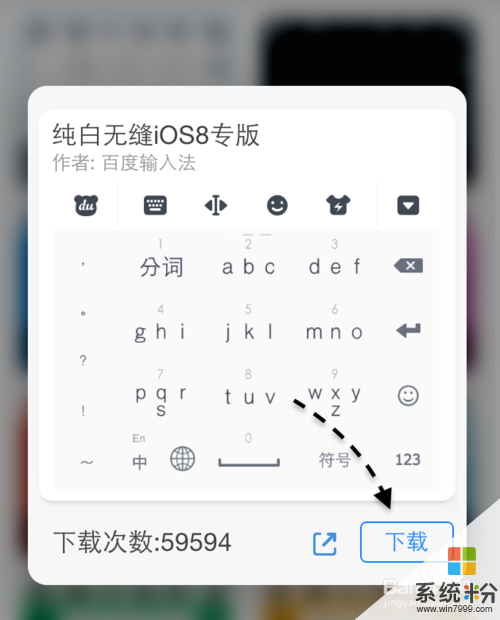 4
4更换好键盘样式以后,我们再重新调出百度输入法,此时即可看到新更换的布局样式了。
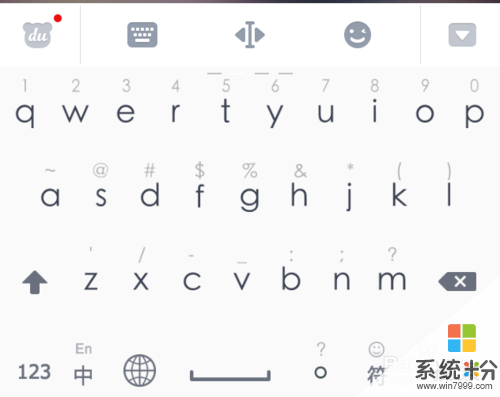
以上就是苹果iOS8百度输入法换皮肤和键盘布局的方法,苹果iOS8百度输入法如何换皮肤和键盘布局教程,希望本文中能帮您解决问题。
我要分享:
电脑软件教程推荐
- 1 万能钥匙电脑怎么连接wifi 电脑如何使用WiFi万能钥匙
- 2 电脑怎么打开键盘输入 电脑虚拟键盘打开方法详解
- 3 共享打印机无法找到核心驱动程序包 如何解决连接共享打印机时找不到驱动程序的问题
- 4电脑无线网总是自动断开 无线wifi频繁自动断网怎么解决
- 5word怎么显示换行符号 Word如何隐藏换行符
- 6电脑可以用热点连吗? 电脑连接手机热点教程
- 7wifi连接后显示不可上网是什么原因 手机连接WiFi但无法上网怎么办
- 8如何更改outlook数据文件位置 Outlook数据文件默认存储位置更改
- 9没装宽带用什么代替上网 不用宽带如何实现家庭无线上网
- 10苹果日历节气 苹果手机如何设置显示24节气提醒
